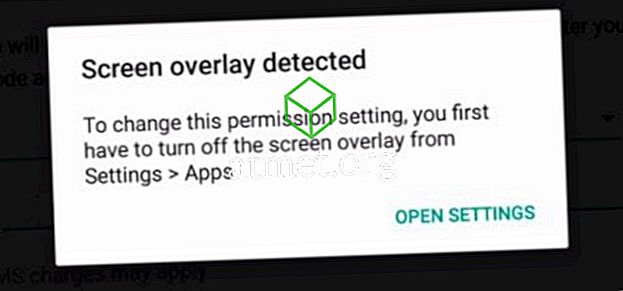Aplikácia PowerPoint balíka Microsoft Office Suite pomáha navrhovať vynikajúce prezentácie pre prácu, školu a osobné použitie. Ponúka univerzálne funkcie, ako je schopnosť pridávať Excel listy, koláčové grafy, grafy, zvukové klipy a obrázky do prezentácie.
S aplikáciou PowerPoint existuje aj možnosť vložiť do nej video YouTube . Videá YouTube môžu byť veľkým zdrojom vzdelávacieho obsahu a byť užitočným doplnkom prezentácie.
Ale čo ak neviete, ako vložiť video YouTube do vašej prezentácie? To nie je problém.

Klady a zápory vkladania videa YouTube do snímky programu PowerPoint
Hovorí sa, že obrázok stojí za tisíc slov, čo znamená, že pri 60 snímkach za sekundu stojí video za tri minúty viac ako desať miliónov slov.
Ale to neznamená, že je múdre umiestniť video do vašej prezentácie zakaždým. Uistite sa, že všetky požiadavky sú splnené pred zvolením tejto metódy prezentácie.
Pros- Zaujímavé
- Jednoduché
- Svetlejšie ako hi-res obrázok
Zápory
- Potrebuje prístup na internet
- Kvalita a rýchlosť načítania závisí od šírky pásma
- Môže obsahovať reklamy
- Bude potrebovať zariadenie schopné prehrávať videá z YouTube
Online video metóda
Microsoft Office je doteraz najlepší balík Office Office Office Suite. Má v programe nástroje na splnenie mnohých úloh, ktoré potrebujete. V aplikácii PowerPoint môžete do svojej prezentácie pomocou takéhoto nástroja pridať video online YouTube. Ak chcete vložiť obsah, postupujte podľa týchto krokov:
- Vyhľadajte video, ktoré chcete v službe YouTube.
- Skopírujte prepojenie videa z panela s adresou.
- Vyberte snímku z prezentácie, do ktorej chcete video pridať.
- Ťuknite na kartu Vložiť a potom na položku Video> Online Video.
- Vložte odkaz na video do panela s adresou. Klepnite na miniatúru a stlačte tlačidlo vložiť. Vaše video je teraz vložené.
Môžete tiež vykonať všetky potrebné zmeny vo vzhľade videa, keď je v programe PowerPoint. Video YouTube funguje ako pravidelne vkladaná položka.
Metóda vkladania kódu
Druhý spôsob pridania videa YouTube do prezentácie programu PowerPoint je s vloženým kódom. Táto metóda je o niečo pokročilejšia ako iné metódy. Nasleduj tieto kroky:
1. Vyhľadajte video, ktoré potrebujete v službe YouTube. Pod videom je tlačidlo zdieľania s vloženým kódom.

2. Klepnite na kartu Vložiť, Video> Online video . Vložte do neho kód a klepnite na Vložiť

Metóda Embed Code tiež poskytuje možnosť prispôsobiť funkcie videa.
Metóda snímania obrazovky
Vyššie uvedené metódy potrebujú na vloženie videa aktívne internetové pripojenie. V technike Screen Capture nie. Na použitie tejto metódy budete potrebovať nástroj na prevzatie videa. Free Cam je dobrá voľba. Metóda Zachytenie obrazovky vám umožňuje pridať video do prezentácie programu Microsoft PowerPoint, keď ste v režime offline. Pri tejto metóde postupujte nasledovne:
- Otvorte prehliadač a vložte ho do vyhľadávacieho poľa.
- Skryť ikony a tlačidlá prehrávača videí YouTube. Tým sa zlepší zážitok z pozerania.
- Spustite aplikáciu Free Cam a klepnite na Nový záznam .
- V ponuke Nastavenia vyberte položku Záznam zvukového systému .
- Ak chcete pokračovať v nahrávaní, klepnite na tlačidlo červenej farby. Nahrávanie môžete ukončiť stlačením tlačidla Escape
- Ukážte si svoj záznam a vykonajte potrebné zmeny prostredníctvom Upraviť teraz uložte video v požadovanom priečinku v počítači.
- V programe Microsoft PowerPoint môžete pridať toto video ako video na svojom počítači .
Záverečné myšlienky
Každá metóda vkladania má svoje výhody a nevýhody. Akonáhle budete vedieť, ktoré video chcete pridať do prezentácie programu PowerPoint, môžete si vybrať možnosť vkladania, ktorá vám najlepšie vyhovuje. Postupujte podľa týchto rôznych krokov a ste na ceste k veľkým prezentáciám.
Môžete si kúpiť aktivačnú kartu pre Microsoft Office 2019 od spoločnosti Amazon a dostať ju poštou. Kód bude fungovať pre používateľov Windows aj MacOS.